যে কোনও প্ল্যাটফর্ম যা প্রচুর মাল্টিমিডিয়া এবং ব্যান্ডউইথকে পরিচালনা করে তার ত্রুটির মুখোমুখি হবে এবং টুইচও এর ব্যতিক্রম নয় । অনেকগুলি স্ট্রিমার ভয়ঙ্কর "টুইচ ত্রুটি 3000" দ্বারা ক্ষতিগ্রস্থ হয়েছে, এটি ত্রুটি কোড 3000 নামেও পরিচিত It এটি একটি বিশাল সমস্যা কারণ এটি ব্যবহারকারীদের স্ট্রিমগুলি লোড করা থেকে বিরত করে।
এই ত্রুটি কোডটি প্রায়শই গুগল ক্রোম ব্যবহারকারীরা জানায়। সুসংবাদটি হ'ল এই সমস্যার জন্য একাধিক সংশোধন রয়েছে। এই গাইডটি আপনাকে কেবল ত্রুটি কোড কী তা বোঝাতে সহায়তা করবে না তবে কীভাবে এটি সংশোধন করবেন।
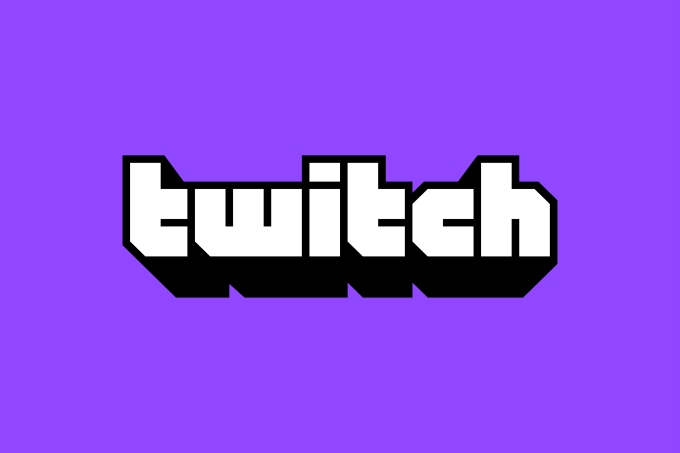
কি টুইচ ত্রুটি কোডটি কি 3000?
টুইচ ত্রুটি কোড 3000 একটি মাল্টিমিডিয়া ডিকোডিং ত্রুটি। এর অর্থ একটি ব্রাউজার স্ট্রিমের তথ্য যথাযথভাবে অনুবাদ করতে পারে না, যার পরিণতি অন্তহীন লোডিং স্ক্রিনের মতো ঘটে। অনেক ব্যবহারকারী 360p, 720p, 1080p, এবং অন্যান্য উপলব্ধ রেজোলিউশনের মাধ্যমে রেজুলেশন সাইক্লিংয়ের কথা জানান।
বেশিরভাগ ক্ষেত্রে গুগল ক্রোমই অপরাধী। ত্রুটি কোডটি সাধারণত এইচটিএমএল 5 এর সাথে বিরোধের ফলে আসে most বেশিরভাগ ক্ষেত্রে, এইচটিএমএল 5 সঠিক আউটপুট উত্পাদন করে না। ফ্ল্যাশ প্লেয়ারের সাথে কথোপকথন.
একটি চূড়ান্ত সম্ভাব্য কারণ খারাপ কুকিজ বা আপনার ক্যাশে সমস্যা থেকে। এই ত্রুটি কোডের মূল কারণগুলির মধ্যে একটি ত্রুটিযুক্ত ক্যাশে সংশোধন করা সবচেয়ে সহজ সমস্যাত্রুটি কোড 3000 ঠিক করতে পারে এমন পদ্ধতিগুলি methods এর মধ্যে একটিও যদি কাজ না করে তবে অন্যগুলির মধ্যে একটিতে চেষ্টা করুন
আপনার ক্যাশে এবং কুকিজ সাফ করুন
আপনার প্রথম পদক্ষেপটি আপনার ক্যাশে এবং আপনার কুকিজ মুছুন সাফ করা উচিত। এটি একটি সহজ প্রক্রিয়া এবং এটি যা পরবর্তী পদক্ষেপের প্রয়োজন ছাড়াই সমস্যার সমাধান করতে পারে। দেখানো পদক্ষেপগুলি গুগল ক্রোমের জন্য।
আপনার ব্রাউজারের ডানদিকে ডানদিকে আপনার অবতারের ঠিক পাশের তিনটি বিন্দুতে ক্লিক করুন। প্রদর্শিত মেনুতে সেটিংসনির্বাচন করুন। গোপনীয়তা এবং সেটিংসএ স্ক্রোল করুন এবং তারপরে ব্রাউজিং ডেটা সাফ করুন নির্বাচন করুন।
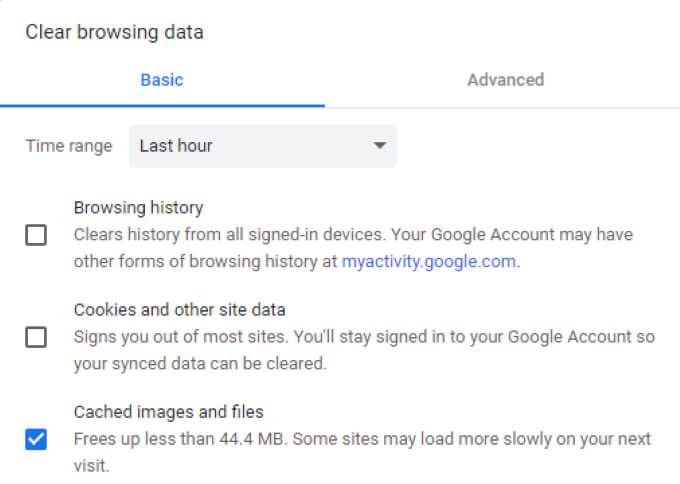
কুকিজ এবং অন্যান্য ডেটাএবং ক্যাশেড চিত্র এবং ফাইলগুলির জন্যএর জন্য চেক বাক্সগুলি ক্লিক করুন তারপরে ডেটা সাফ করুন নির্বাচন করুন।এটি সমস্ত কুকিজকে মুছে ফেলবে, যার অর্থ আপনার কোনও অ্যাকাউন্টে আবার লগ ইন করতে হবে - তবে এটি ত্রুটি কোডটি সংশোধন করবে
হার্ডওয়্যার ত্বরণ অক্ষম করুন
গুগল ক্রোম হার্ডওয়্যার এক্সিলারেশন ব্যবহার করে, যা ব্রাউজারকে নির্দিষ্ট কাজগুলিকে গতিবদ্ধ করতে এবং কার্য সম্পাদন উন্নত করতে আপনার জিপিইউ এর সুবিধা গ্রহণ করতে দেয়। যাইহোক, ড্রাইভারের অসঙ্গতিগুলি বৈশিষ্ট্যটির চেয়ে মূল্যহীনতার তুলনায় আরও বেশি সমস্যার সৃষ্টি করে p
হার্ডওয়্যার ত্বরণ অক্ষম করা হচ্ছে কখনও কখনও টুইচ ত্রুটি 3000 সমাধান করতে পারে do এটি করতে উপরের ডানদিকে তিনটি ডট ক্লিক করুন আপনার স্ক্রিনটি নির্বাচন করুন এবং সেটিংস নির্বাচন করুনস্ক্রিনের বাম দিকে, অ্যাডভান্সডসিস্টেমক্লিক করুন এবং তারপরে ব্যবহারের পাশে টগলটি অক্ষম করুন উপলব্ধ হলে হার্ডওয়্যার ত্বরণ।

আপনার ব্রাউজারটি পুনরায় আরম্ভ করার প্রয়োজন হতে পারে পরিবর্তনগুলি পুরোপুরি কার্যকর হয়। তবে একবার আপনি আপনার ব্রাউজারটি পুনরায় চালু করার পরে টুইচ-এ ফিরে যান এবং আপনি যদি এখনও একই ত্রুটি কোডটি পান কিনা তা পরীক্ষা করে দেখুন
তৃতীয় পক্ষের কুকিজকে মঞ্জুরি দিন
একজন রিপোর্ট করেছেন টুইচ ত্রুটি কোড 3000 এর জন্য তৃতীয় পক্ষের কুকিজকে মঞ্জুরি দেওয়া। তবে এই পদক্ষেপটি সম্পর্কে সতর্ক থাকুন। কুকিগুলি আপনার ব্রাউজিং অভিজ্ঞতার সাথে সম্পর্কিত জিনিসগুলি সরলকরণের অভিপ্রায় সম্পর্কিত তথ্য সঞ্চয় করে example উদাহরণস্বরূপ, আপনার লগইন তথ্য। কুকিজগুলি আপনার চেয়ে বেশি তথ্য সঞ্চয় করতে পারে, বিশেষত তৃতীয় পক্ষের কুকিজ। আপনি তাদের অনুমতি দেওয়ার আগে এই বিষয়ে সচেতন হন।
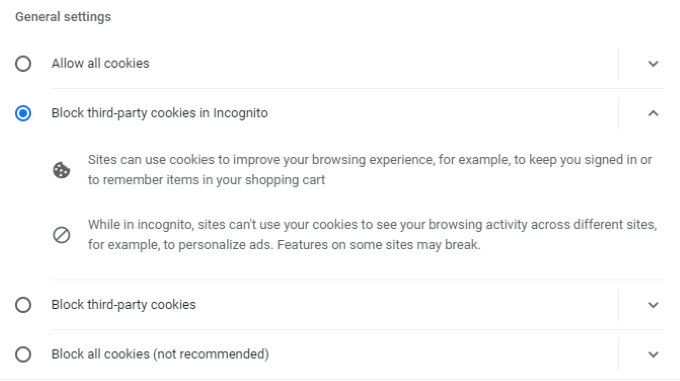
তৃতীয় পক্ষের কুকিজকে অনুমতি দেওয়ার জন্য, আবার একবার স্ক্রিনের উপরের-ডান কোণে তিনটি বিন্দুতে ক্লিক করুন এবং সেটিংস নির্বাচন করুনআপনার স্ক্রিনের বাম দিকে, গোপনীয়তা এবং সুরক্ষাএবং তারপরে নির্বাচন করুন >কুকিজ এবং অন্যান্য সাইটের ডেটা। সমস্ত কুকিজকে মঞ্জুরি দিনবা তৃতীয় পক্ষের কুকিজগুলি ছদ্মবেশে ব্লক করুন strong>যদি সমস্যাটি অব্যাহত থাকে তবে আরও কয়েকটি পদক্ষেপ রয়েছে যা আপনি চেষ্টা করতে পারেন।
ক্রোম আপডেট করুন
বেশিরভাগ লোক ক্রোমকে স্বয়ংক্রিয়ভাবে আপডেট হতে দেয়। প্রকৃতপক্ষে, এমন প্রচুর ব্যবহারকারী রয়েছেন যা আগে কখনও ম্যানুয়ালি ক্রোম আপডেট হয়নি updated এটি ঠিক আছে – এটি অনেকগুলি সমস্যা সমাধান করে যা পুরানো ব্রাউজারগুলির থেকে উত্থাপিত হতে পারে
তবে, পূর্ববর্তী পদক্ষেপগুলির কোনওটিই যদি সমস্যার সমাধান না করে, তা নিশ্চিত করুন যে Chrome ক্রম আপ টু ডেট। ক্রোম খুলুন এবং উপরের ডানদিকে তিনটি বিন্দু দেখুন। যদি কোনও আপডেট মুলতুবি থাকে, আপনি সেই ডটগুলির পাশে একটি আইকন দেখতে পাবেন। সবুজ আইকনটির অর্থ আপডেটটি সাম্প্রতিক the শেষ দুই দিনের মধ্যে। কমলা আইকনটির অর্থ আপডেটটি গত চার দিনের মধ্যে প্রকাশ করা হয়েছিল, যখন একটি লাল আইকনটির অর্থ এটি এক সপ্তাহেরও বেশি পুরানো
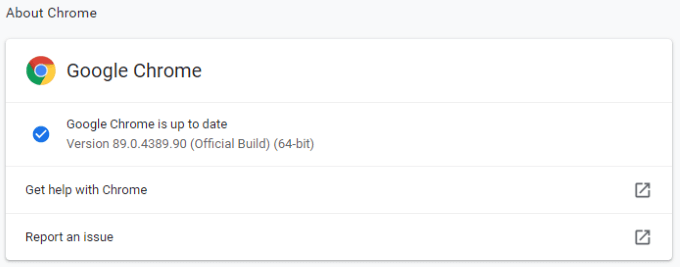
বিন্দুতে ক্লিক করুন এবং তারপরে গুগল ক্রোম আপডেট করুন selectআপডেটটি চূড়ান্ত হওয়ার পরে আপনার ব্রাউজারটি পুনরায় চালু হবে।
আপনি তিনটি বিন্দুতে ক্লিক করতে পারেন এবং তারপরে জোর করে আপডেটের জন্য চেক করতে ক্রোম সম্পর্কেনির্বাচন করতে পারেন।
ব্রাউজারগুলি পরিবর্তন করুন বা ডেস্কটপ টুইচটি চেষ্টা করুন
উপরের কোনও পদক্ষেপ যদি টুইচ ত্রুটি কোড 3000 সমাধান করতে কাজ না করে তবে একটি সহজ সমাধান এখনও পাওয়া যায়: পরিবর্তন একটি ভিন্ন ব্রাউজারে। বেশিরভাগ লোকের অন্য ব্রাউজারের প্রতি আনুগত্য থাকে, যা স্যুইচিংকে অনাকাঙ্ক্ষিত করতে পারে।
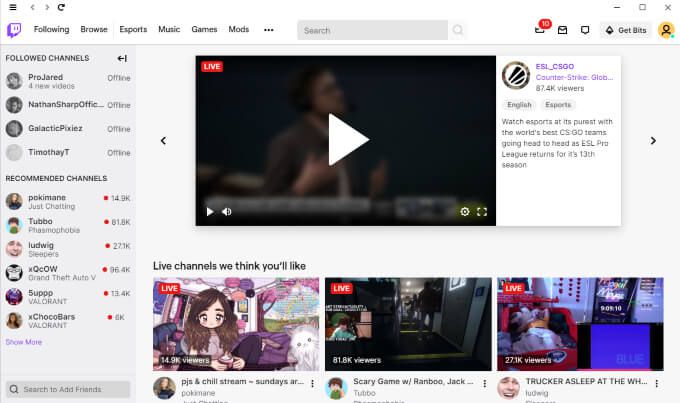
তবে কিছুই না থাকলে অন্যথায় সমস্যাটি সমাধান করে, সাফারি বা ফায়ারফক্সে টুইচ চালু হচ্ছে চেষ্টা করুন। আপনি যদি নিজের ব্রাউজারটির সাথে লেগে থাকতে পছন্দ করেন এবং টুইচ ডাউনলোড করতে পারেন, ডেস্কটপ সংস্করণটি ব্যবহার করে দেখুন। এটি ওয়েব ব্রাউজারের মতো প্রায় পরিচালনা করে। আপনি টুইচ.কম এ এটি খুঁজে পেতে পারেন
আপনি চান সর্বশেষ জিনিসটি হ'ল আপনার প্রিয় স্ট্রিমারের দ্বারা একটি স্ট্রিম মিস করা কারণ টুইচ লোড হবে না। যদি আপনি এই সমস্যার মুখোমুখি হন তবে এটি সমাধান করার জন্য উপরের পাঁচটি ধাপের একটি ব্যবহার করে দেখুন। যে কোনও ভাগ্যের সাথে, আপনি কোনও ঝামেলা ছাড়াই সমস্যাটি সংশোধন করতে পারেন।